戴尔主机进入bios 如何在新版dell bios中设置第一启动项
在计算机中,BIOS(基本输入/输出系统)是一项重要的功能,它负责初始化硬件和操作系统的加载,对于戴尔主机用户来说,进入BIOS并正确设置第一启动项是一项关键任务。而在新版的戴尔BIOS中,这一操作可能会有一些变化和挑战。本文将介绍如何在新版戴尔BIOS中设置第一启动项,帮助读者轻松应对这一问题。无论是需要从USB驱动器启动、光盘还是硬盘,我们都将提供详细的步骤指导,确保您的戴尔主机能够顺利启动。
步骤如下:
1.首先,以戴尔电脑为例。开机进入BIOS界面的方法有两种,第一种是开机出现dell图标时长按F2直接进入BIOS界面,

2.第二种是开机出现dell图标时长按F12进入启动项选择界面,然后选择BIOS set up选项,如下图,然后按下enter键,进入BIOS界面
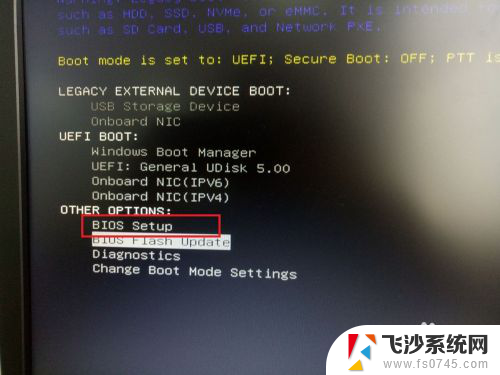
3.新版本的BIOS界面如下图所示,是以一个列表的形式再左侧列出来,比原来的界面更加直观,
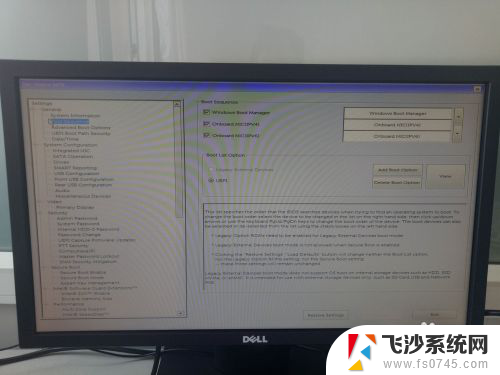
4.然后我们在左侧列表里找到settings->general->boot sequence,
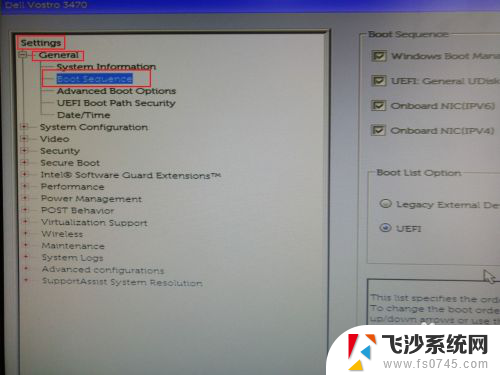
5.右侧列表显示的就是电脑的启动顺序,最上面的windows boot manager是电脑硬盘启动项,第二项UEFI:general UDisk 5.0是U盘启动项,
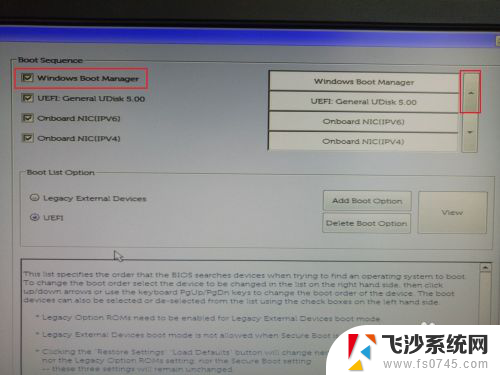
6.然后通过点击右侧上下箭头可以改变启动顺序,我们将UEFI:general UDisk 5.0移动到第一项,即将第一启动项设置为u盘启动,之后再重启电脑就可以进行系统重装了。

7.另外,如果缺失其他的启动项,我们可以通过下图方式,勾选UEFI模式,然后点击add BIOS option来手动添加启动项。
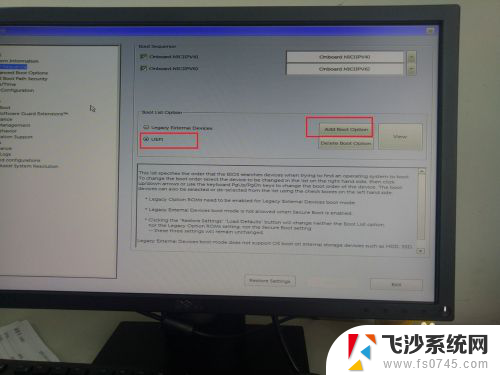
以上就是关于戴尔主机进入bios的所有内容,如果有遇到相同情况的用户,可以按照小编的方法来解决。
戴尔主机进入bios 如何在新版dell bios中设置第一启动项相关教程
-
 戴尔电脑bios设置第一启动项为u盘 戴尔新版BIOS如何设置U盘启动
戴尔电脑bios设置第一启动项为u盘 戴尔新版BIOS如何设置U盘启动2024-03-07
-
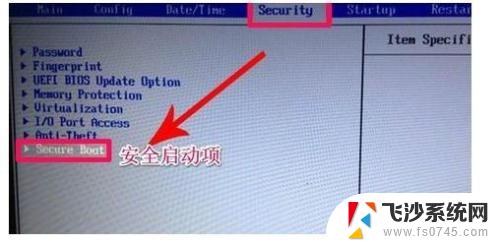 戴尔怎么设置硬盘为第一启动项 戴尔笔记本BIOS设置第一启动项为硬盘步骤
戴尔怎么设置硬盘为第一启动项 戴尔笔记本BIOS设置第一启动项为硬盘步骤2024-01-26
-
 戴尔电脑bios设置u盘启动项 DELL戴尔新版BIOS如何设置U盘启动
戴尔电脑bios设置u盘启动项 DELL戴尔新版BIOS如何设置U盘启动2024-05-11
-
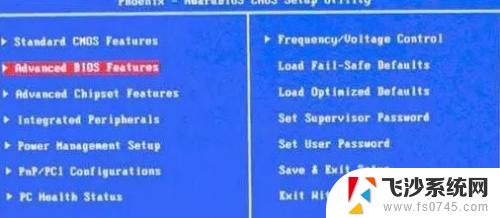 戴尔没有u盘启动项 BIOS设置中没有U盘启动项怎么办
戴尔没有u盘启动项 BIOS设置中没有U盘启动项怎么办2024-01-31
- dellu盘启动bios设置 DELL戴尔新版BIOS如何设置U盘启动
- 戴尔台式电脑怎么进入bios dell如何进入bios设置
- dell怎么设置u盘为第一启动项 戴尔笔记本电脑BOIS菜单中U盘启动设置
- 戴尔笔记本设置u盘启动怎么设置 DELL戴尔新版BIOS如何设置U盘启动
- 电脑设置第一启动项怎么设置 第一启动项设置方法
- dell开机启动项设置 Dell电脑怎么进入Bios设置启动项
- 电脑怎么打印机连接打印机 电脑连接打印机的步骤详解
- excel汇总表怎么取分表数据 Excel 如何合并多个分表数据到总表
- 笔记本没有鼠标箭头怎么办 电脑鼠标箭头消失了怎么回事
- 笔记本连接wifi但是不能上网 笔记本连接无线网络但无法打开网页怎么办
- 戴尔截屏快捷键 戴尔笔记本电脑截图快捷键是什么
- word中如何合并单元格 word文档合并单元格教程
电脑教程推荐
- 1 word上方的横线怎么删除 word文档如何去掉顶部横线
- 2 workstation12 密钥 VMware12虚拟机激活教程
- 3 苹果12pro怎么连接无线耳机 iphone12耳机连接不上怎么办
- 4 windows压缩文件管理器 Windows 10资源管理器怎么压缩文件
- 5 微信怎么设置提醒不显示内容 如何在微信收到信息时不显示消息内容
- 6 电脑qq怎样删除聊天记录 电脑上QQ聊天记录删除方法
- 7 电脑wps无法卸载 wps office彻底卸载步骤
- 8 电脑按什么重启 快捷键让电脑重启的方法
- 9 电脑桌面横屏了,怎么切换回来 电脑显示屏从横屏切换为竖屏的方法
- 10 excel如何忽略错误 Excel如何忽略所有错误